¿Problemas de rendimiento? (Parte I)
¿Problemas de rendimiento? (Parte II)
En esta tercera y última parte sobre problemas de rendimiento trataremos la importancia de mantener una buena estructura de ensamblajes, comentaremos alguna herramienta más de simplificación de la geometría y por último algunos consejos de como ajustar la configuración del sistema para optimizar los recursos gráficos.
Todo comienza por una buena estructura
Como si de una estructura de cubos de madera se tratase, para que un ensamblaje trabaje correctamente debemos tomar las decisiones adecuadas en cómo se componen los conjuntos, piezas, croquis maestros…etc. Si se encuentra todo situado a nivel raíz, puede generar una seria inestabilidad. A continuación, vamos a describir que decisiones debemos tomar para que esto no ocurra.

No tomar las decisiones adecuadas a la hora de construir un ensamblaje, puede generar bucles de reconstrucción innecesarios, como el caso que os muestro a continuación (E. Aguilera, Dassault Systèmes):
Se trata de un ensamblaje de 237 piezas y 284 relaciones de posición, en un primer análisis podemos observar que no se trata de un ensamblaje particularmente grande, pero sí que se observa que arrastra una lentitud importante.
Si analizamos la estructura de ensamblaje, como vemos en la siguiente imagen, cada conjunto de piezas está enlazado a un croquis maestro o croquis director, que sirve como referencia para la construcción de las piezas. El problema principal es que estos croquis son parte de una “pieza maestra” que está alojada dentro de un ensamblaje, donde a su vez cada pieza se relaciona con el ensamblaje. Esto genera que cada vez que se mueva el ensamblaje se reconstruya todo
este bucle 284 veces, provocando un problema importante de rendimiento.
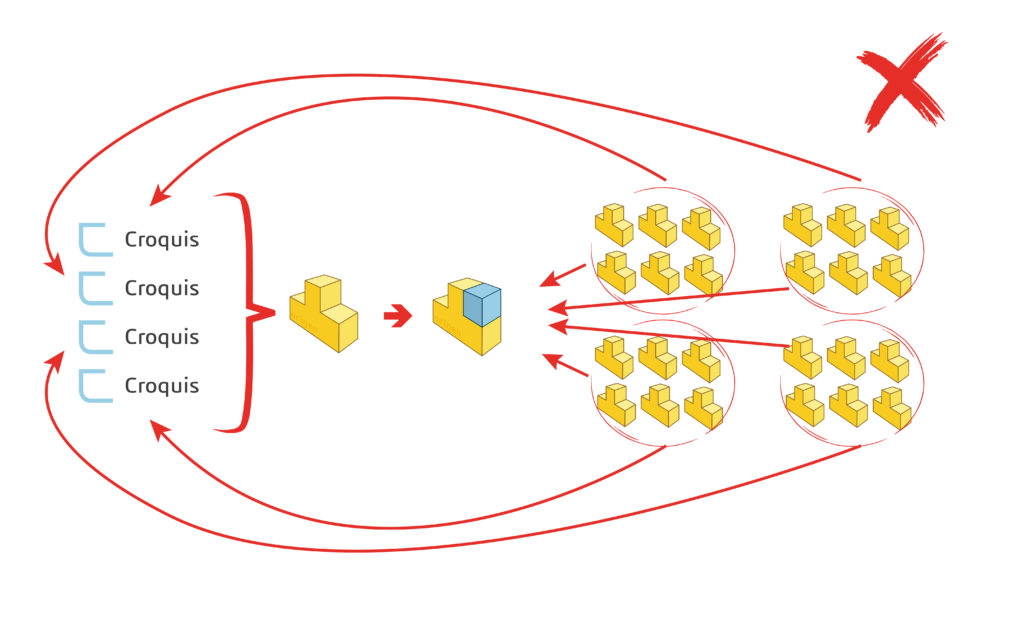
La solución a este problema es tener una estructura de ensamblaje adecuada donde evitar estos problemas de reconstrucción. Para ello, lo ideal es trabajar con subensamblajes donde se encuentren alojado los diferentes conjuntos de piezas y enlazarlas luego, si se necesita, al croquis director dentro del propio subensamblaje. Posteriormente tomar esta metodología para todos los conjuntos de piezas. Por último, estos subconjuntos estarán posicionados entre sí o en referencia al ensamblaje superior. De esta forma evitaremos bucles innecesarios a la hora de reconstruir todo el ensamblaje.
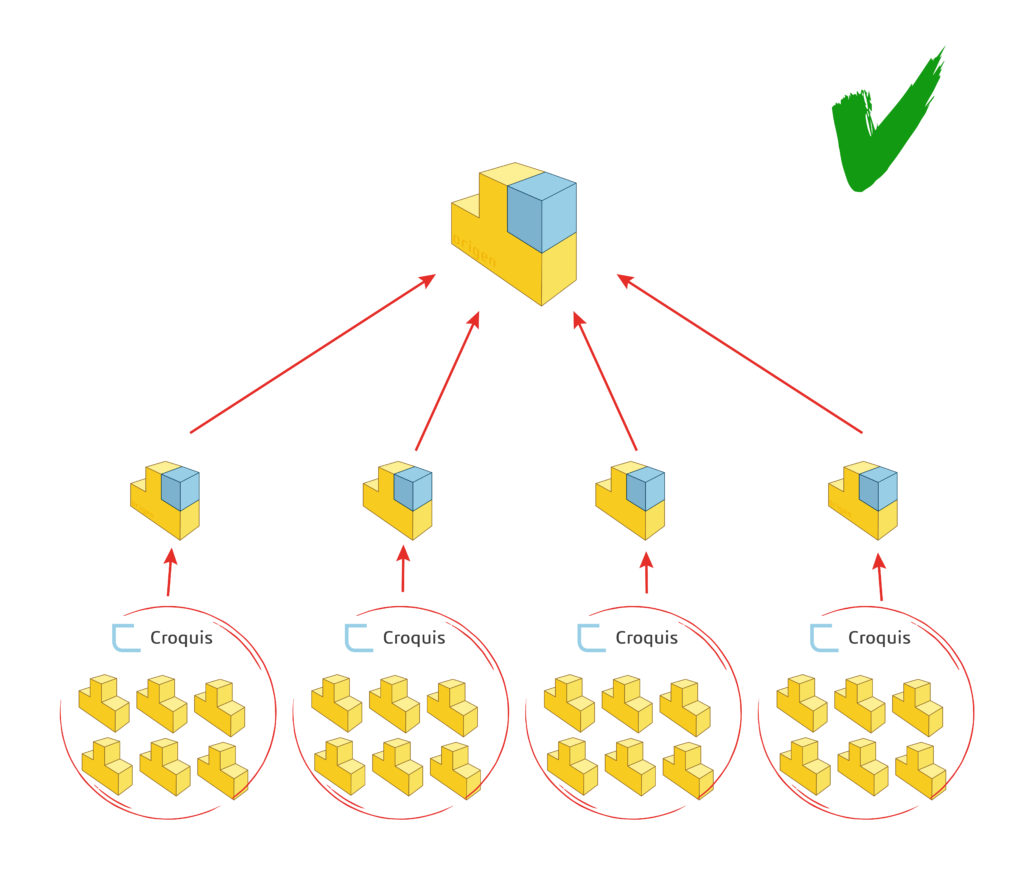
Lo ideal es tener cierta previsión de cómo se va a componer el ensamblaje, ya que esto nos permitirá tomar las decisiones adecuadas a la hora de organizar los componentes en el nivel de ensamblaje adecuado. Sin embargo, aun teniendo la mejor de las planificaciones, a veces necesitamos realizar algún cambio de nivel de ensamblaje en el que tenemos situado algún componente. Existen herramientas para gestionar y modificar la estructura de un ensamblaje, permitiéndonos:
- Disolver un subensamblaje
- Seleccionar componentes y constituir un nuevo subensamblaje
- Inserta un nuevo subensamblaje vacío.
- Arrastrar componentes dentro o fuera de un subensamblaje.
- Arrastrar para reordenar componentes dentro de un ensamblaje o subensamblaje
En el siguiente ejemplo, vamos a mostrar como como reorganizar una estructura de ensamblaje a posteriori, es decir, una vez ya desarrollado todo el esquema del ensamblaje.
Como podemos ver, podemos reorganizar la estructura de ensamblaje formando, disolviendo y generando nuevos subensamblajes siempre que tengamos cuidado con las diferentes relaciones de posición.
Es importante mencionar la diferencia entre carpetas y subensamblajes, ya que son dos utilidades para organizar el FeatureManager o árbol de operaciones del ensamblaje, pero debemos saber que a nivel de reconstrucción no son lo mismo. Las carpetas están pensadas para organizar un conjunto de componentes o geometría auxiliar (planos, ejes…) a nivel de raíz, es decir, la reconstrucción de esos componentes se hace a nivel raíz del ensamblaje superior, en cambio, los subensamblajes se reconstruyen como subconjunto, no pieza por pieza. Esto significa que, si tuviéramos una carpeta a nivel raíz con 200 piezas, se reconstruiría pieza por pieza, en cambio, si tuviéramos un ensamblaje con un subensamblaje con 200 piezas y 4 piezas a nivel raíz del ensamblaje superior, únicamente se reconstruiría un conjunto y 4 piezas, como ya os habréis dado cuenta la reconstrucción del primer caso es mucho mayor.
Las carpetas pueden resultar muy útil para ordenar operaciones de ensamblaje o componentes que sí deben estar a nivel raíz, como la tornillería. Puede ser muy útil si generamos una configuración simplificada, ya que podemos acceder a suprimir con facilidad estas carpetas donde se encuentra la tornillería. Para reorganizar la tornillería solo debemos seleccionar los componentes y arrastrarlos dentro de la carpeta.
Como se observa en la imagen anterior, la carpeta aparece en color azul y gris, esta apariencia nos permite determinar en que estado se encuentran los componentes en su interior.
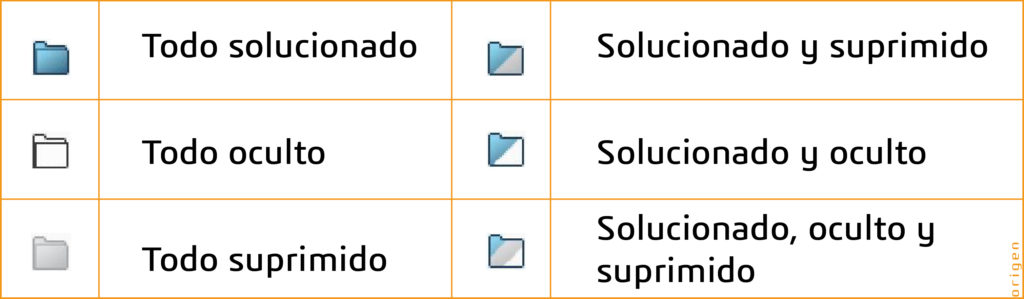
Simplifica para ser más eficiente
Como estuvimos comentando en el anterior artículo, tenemos herramientas para este fin, como Defeature. En este caso vamos a tratar otra herramienta llamada Simplificar, la cual tiene una utilidad muy interesante y es que genera una configuración derivada simplificada dentro de la configuración que esté activa.
Esta herramienta analiza que operaciones generan un “volumen insignificante” y por tanto que operaciones pueden ser suprimidas dentro de esta configuración. En el siguiente caso vamos a ver como trabaja y que resultados nos permite obtener.
Partimos de un subconjunto de la barbacoa que hemos estado tratando, concretamente la bandeja que encontramos a su izquierda. Como podemos observar posee un número elevado de pequeños redondeos.
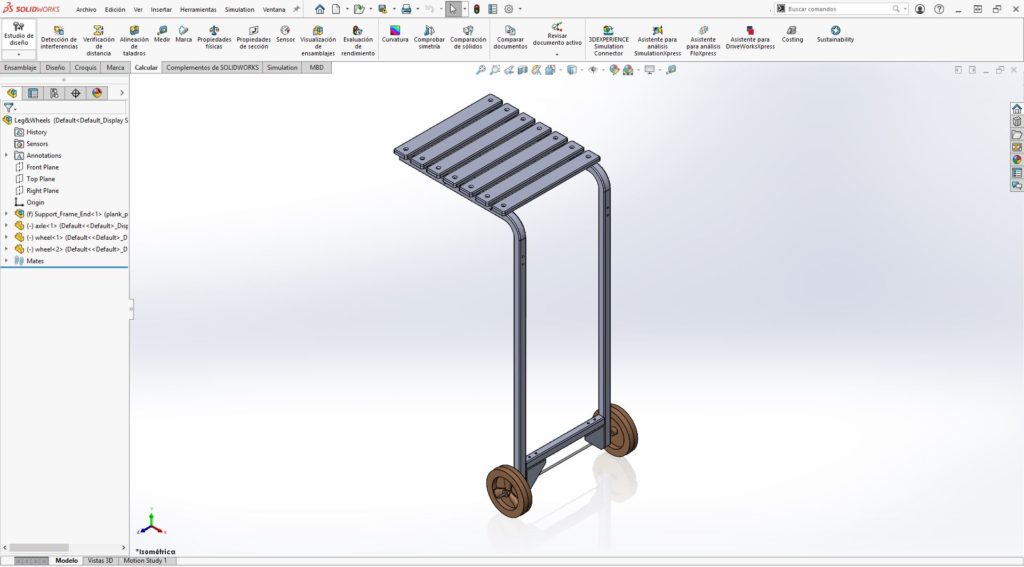
Haciendo un análisis rápido a este subconjunto, observamos como la suma de tiempo de reconstrucción va hasta 1,093 segundos y que la pieza 7 es la que más recursos asume con 0,406 segundos.
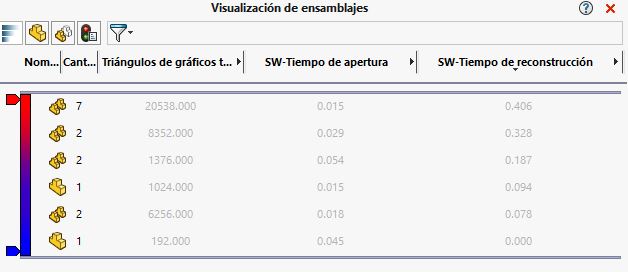
Para buscar esta operación, como hicimos en casos anteriores, lo más sencillo es buscarlo desde el buscador de comandos en la parte superior derecha.
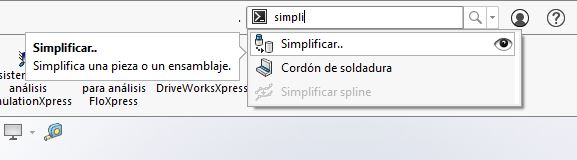
Posteriormente ejecutamos esta operación. Lo primero que debemos determinar son las operaciones que puede asumir el factor de simplificación, hace referencia al volumen que determinamos como insignificante. Luego se debe marcar la casilla que mantenga las operaciones que se ven afectadas por relaciones de posición, evitando que se genere cualquier error. Por última se ejecuta la operación y se comprueba que la configuración derivada se encuentra embebida dentro de la configuración que tenía activa.
A simple vista, se observa como la mayoría de los redondeos han desaparecido. Si realizamos un análisis de rendimiento, observamos como los valores han cambiado notablemente. Donde obtenemos de la suma de tiempo de reconstrucción un total de 0,609 segundo, es decir hemos mejorado el rendimiento de este conjunto en un 45%. La pieza 7, que asumía más recursos hemos logrado reducir su tiempo de reconstrucción a la mitad. En definitiva, esta herramienta nos permite de forma sencilla insertar una configuración simplificada, obteniendo un ensamblaje mucho más eficiente.
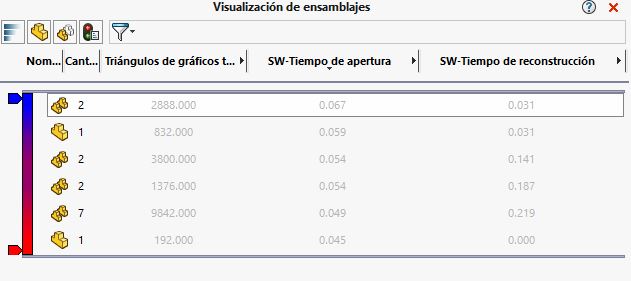
Mejora el entorno de solidworks
Como comentábamos en el primer artículo, si hemos acotado el problema de forma ascendente, en el penúltimo escalón llegamos a la configuración propia de SOLIDWORKS, aquí podemos ajustar una serie de opciones del sistema para lograr un trabajo más eficiente.
Dibujos, Estilo de visualización
En opciones de sistema encontramos este apartado, podemos marcar la calidad de arista de borrador, no obtendremos una mejora de rendimiento significativa, pero en algunos casos puede resultar interesante.
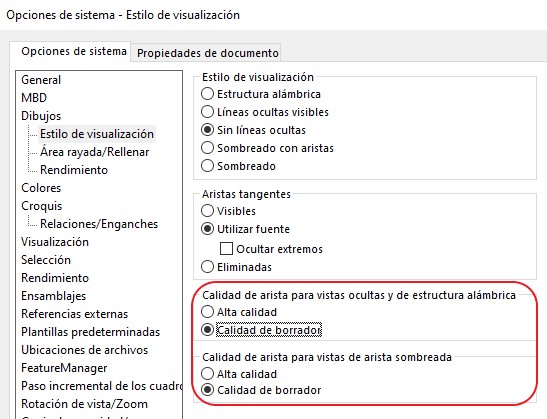
Dibujos, rendimiento
Aquí encontramos una serie de casillas que son interesantes tener localizadas, principalmente la segunda y la última. La segunda casilla permite auto actualizar los ficheros cuando abrimos un plano, si desmarcamos esta opción, los planos se abrirán de forma más rápida, ya que tomara la información propia que hay en el plano no la que tenemos en el 3D. La última opción evita reconstruir el modelo cuando tiene una cantidad de entidades superior a las que hemos marcado en la casilla, al superar ese número deberemos reconstruir, si es necesario, con Ctrl+B, esta opción tiene similitud con una vista aligerada de un ensamblaje.

Rendimiento
Rendimiento y Calidad de imagen están relacionadas de hecho podemos encontrar en la parte inferior un botón rápido para saltar entre estos dos apartados.
- Verificación al reconstruir: Provoca que cada cara o faceta del modelo sea comprobada cada vez. Cuando esta opción está quitada, cada cara es únicamente comprobada una vez frente al resto de facetas circundantes. Es importante estar seguro de que el modelo está correcto y éste puede ser un buen método, pero probablemente sea más recomendable reconstruir de forma manual de manera periódica y no dejar que SOLIDWORKS lo haga cada vez. Tener quitada esta opción permite trabajar más rápido pero no evita que si no reconstruyes de forma periódica te encuentres una serie de errores de reconstrucción.
- Transparencia: Las superficies transparentes requieren importantes recursos gráficos para mostrar correctamente los reflejos y que modelos se encuentran por detrás. Tener ambas opciones desmarcadas permitirá mover el modelo con transparencia de forma más rápida.
- Automáticamente cargar componentes aligerados: Esta opción depende de la complejidad y tamaño del ensamblaje con el que estés trabajando. Si la tenemos desmarcada todos los ensamblajes se abrirán por defecto en modo solucionado. También tenemos la opción de elegir manualmente en que modo queremos abrir el ensamblaje en el panel de “Abrir…”
- Velocidad de animación de la relación de posición: Si no está marcado como desactivado, SolidWorks calcula cada posición del modelo cuando lo estamos moviendo en referencia a como están relacionados los componentes, en cambio si está desactivado, cuando movemos el modelo directamente se cargan las relaciones de posición una vez hemos movido el modelo.
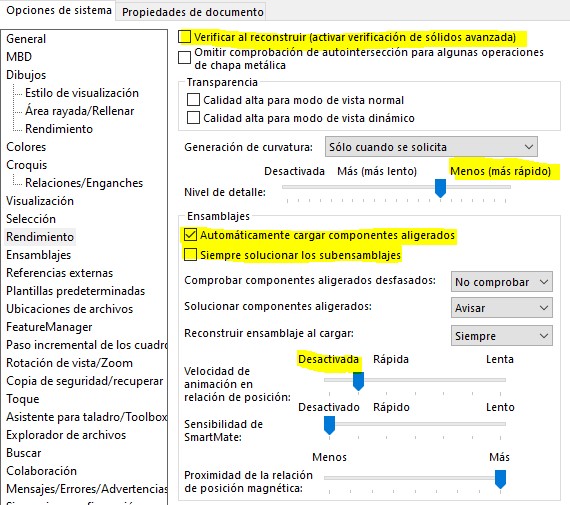
Calidad de imagen
Si nos vamos un poco más abajo en el panel de rendimiento encontramos el botón de acceso rápido a calidad de imagen, ya que estos dos apartados son completamente dependientes el uno del otro.
Dentro de este apartado tenemos la posibilidad de ajustar algo tan importante como es la resolución o la calidad de todos los gráficos del modelo que tengamos abierto.
Cuanto más alto tengamos la resolución tengamos la resolución mejor apreciaremos los gráficos, pero por el contrario también consumirán más recursos de nuestra GPU.
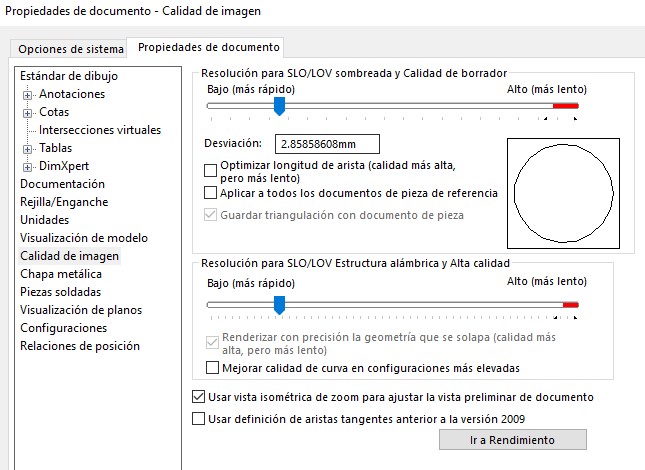
Aquí finaliza este recorrido por herramientas y utilidades para mejorar el rendimiento de SOLIDWORKS, como comentábamos al principio, los problemas de rendimiento pueden deberse a multitud de factores, aquí hemos descrito metodologías que pueden ayudar averiguar donde reside el cuello de botella, si aun así, no has sido capaz de resolver tus problemas de rendimiento no dudes en ponerte en contacto con el departamento técnico de ORIGEN.
CSWE. Técnico de soporte y formador de SOLIDWORKS en Origen. Diseñador industrial amante de su profesión, entiende el diseño como una herramienta de transformación.



